用sysprep封装系统的基本步骤-自动激活本地管理员账号,跳过OOBE

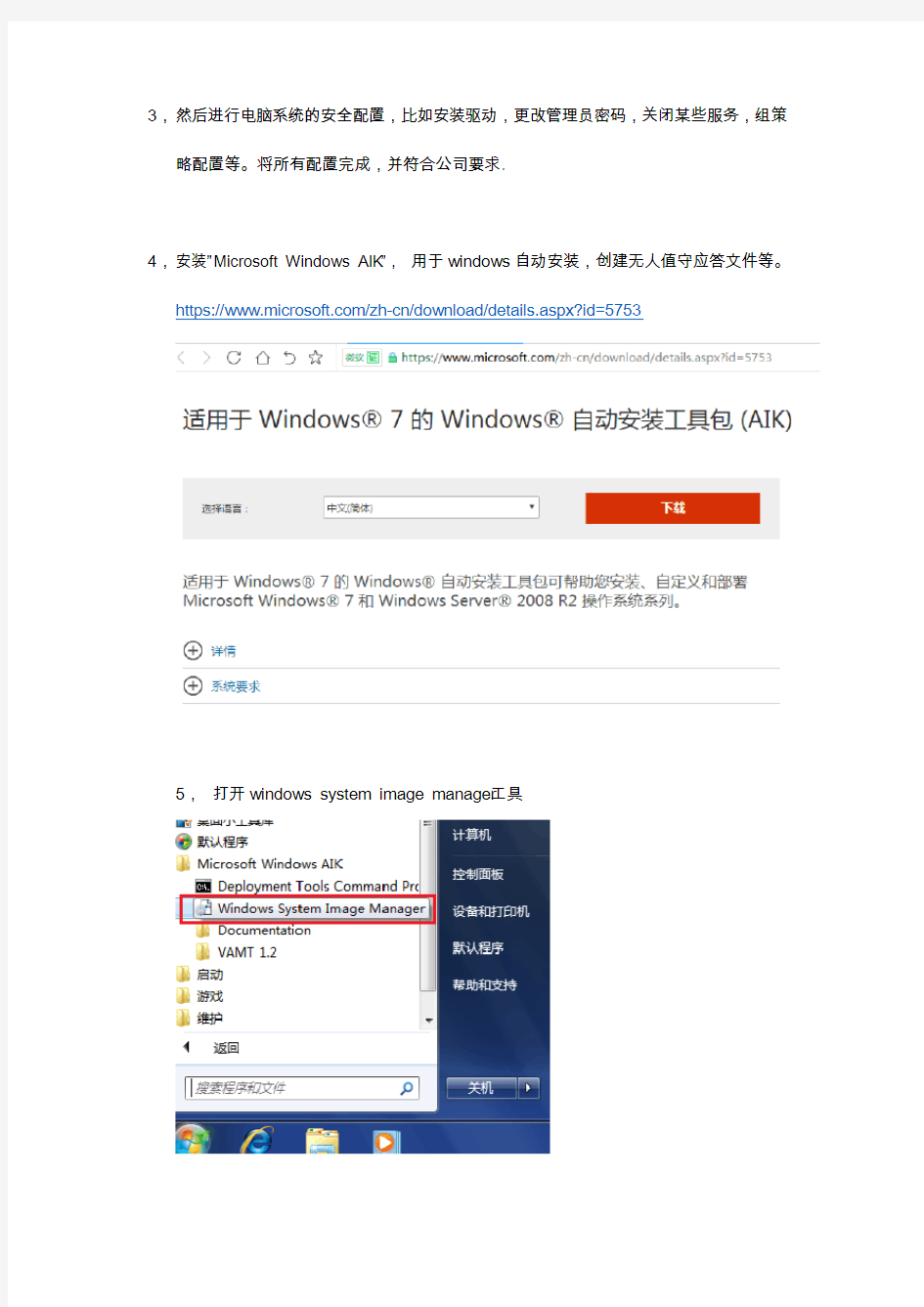
用Sysprep封装系统的基本步骤
环境介绍:
公司制作电脑镜像文件,无法使用第三方封装工具。下面为大家介绍一下公司用的纯手工系统封装大致步骤。(要点:Sysprep封装的时候会自动初始化本地管理员状态为禁用状态,而且开机后会有OOBE的初始化设置等。为了保持公司镜像统一,需要启用本地管理员并设置好密码,开机跳过OOBE设置。)
1,在电脑上光盘安装windows7系统。
2,在第一次出现欢迎界面的时候按“Ctrl+Shift+F3”,电脑自动重启进入系统,并弹出“系统准备工具”。先直接点击取消。
3,然后进行电脑系统的安全配置,比如安装驱动,更改管理员密码,关闭某些服务,组策略配置等。将所有配置完成,并符合公司要求.
4,安装”Microsoft Windows AIK”,用于windows自动安装,创建无人值守应答文件等。
https://https://www.wendangku.net/doc/667041846.html,/zh-cn/download/details.aspx?id=5753
5,打开windows system image manager工具
6,新建应答文件→选择yes→打开windows安装光盘的source\install.wim文件→选择你需要封装的系统版本,这里我选择win7专业版。
7,修改本地管理员账号初始密码为: P@ssw0rd
定位到:x86_microsoft-windows-shell-setup_6.1.7601.17514_neutral,找到User Accounts,将administrator password项右键点击,添加到第7项OOBE系统里面。
然后设置右边的应答文件值(如下图)
8,设置OOBE时自动激活本地管理员账号。(通过添加oobe时执行cmd命令来激活该账号),方法如下:
同理从windows image的框里找到:windows-deployment的模块下面的
RunSynchronous,右键添加4 specialize应答文件里面去,这里添加一次就会有一个命令执行,如果想在这里执行多个命令,就多添加几次这个模块就可以了。
我以启用本地管理员账号为例,详细设置如下图:
9,设置系统安装完毕后第一次开机自动跳过OOBE。
添加OOBE模块进应答文件,设置跳过oobe为True,如下图。
10,保存应答文件,然后创建的】运行sysprep的bat批处理程序。应答文件和批处理放同一目录。代码如下:
C:\windows\system32\sysprep\sysprep.exe /oobe /generalize /shutdown /unattend:%~dp0Unattend732.xml
11,运行目录下的sysprep.bat,系统会自动封装系统,然后关机。
12,用Ghost软件备份分区或硬盘,系统就打包好了。
13,找台新机器,用ghost还原分区或硬盘,再开机后系统会自动安装,并应用自动应答文件,开机不用设置语言、网络、账号等oobe设置。用本地管理员账号:administrator 密码:P@ssw0rd就可以登录系统。
网上的资源大多不适用,所以跟大家分享这次sysprep的封装。有问题请联系我交流:
Czj211314@https://www.wendangku.net/doc/667041846.html,
QQ: 234881203
Windows7系统封装教程(详细图解)
Windows7系统封装教程(详细图解) Windows7系统封装教程(详细图解) 一、封装前准备 1、Windows7官方发布的安装光盘(镜像)(这里就不提供给大家了,大家自己想办法) 2、需要预装的各种应用软件,如Office/、Photoshop、Win7优化大师等等,当然,作为对软媒的支持,也加上闪游浏览器和酷点吧。 3、UltraISO和Windows7 AIK。Windows7 AIK简体中文版的下载地址为: download.microsoft./download/6/3/1/631A7F90-E5CE-43AA-AB05-EA82AEAA402A/KB3AIK_.iso 4、WindowsPE光盘(最好是Windows7PE光盘)。Windows7PE光盘可以使用Windows7AIK制作,也可以在以下地址下载: /zh-/files/709d244c-2e5a-11de-a413-0019d11a795f/ 二、安装操作系统和应用程序
1、安装Windows7操作系统。 安装操作系统有4个环节要注意: ①操作系统最好安装在C盘,安装期间(包括后面安装应用程序 和进行封装)最好不要连接到网络。 ②如果在安装操作系统过程中输入序列号,进行封装以后再重新 安装操作系统不会再提示输入序列号。除非要制作成OEM版的封装系统,否则在安装过程中提示输入序列号时,不要输入序列号,直接点―下一步‖继续系统的安装。③为保持封装系统纯净,安装好Windows7操作系统后最好不要安装硬件的驱动。当然,安装驱动程序也不会影响系统的封装。 ④为避免调整优化系统、安装应用软件过程中出现不必要的错误 和产生错误报告文件,第一次进入系统后应当禁用UAC和关闭错误报告。禁用UAC和关闭错误报告的方法如下: ——打开―控制面板‖,点击―系统和安全‖,选择―操作中心‖,点击―安全‖,在展开的详细设置内容中找到并点击―用户帐户控制‖下方的―选择您 UAC级别‖,
青骄第二课堂学校管理员 操作手册
学校管理员操作手册 (含班主任、学生)
1学校管理员:导出学生信息 (3) 1.1功能说明(操作前必看) (3) 1.2操作流程 (3) 2学校管理员:一键升级 (4) 2.1功能说明(操作前必看) (4) 2.2操作流程 (5) 2.2.1一键升级 (5) 2.2.2一键回退 (6) 3班主任:学生管理 (8) 3.1功能说明(操作前必看) (8) 3.2操作流程 (8) 3.2.1导入 (8) 3.2.2新增 (11) 4学生:登录验证 (13) 4.1功能说明(操作前必看) (13) 4.2操作流程 (14)
1.学校管理员:导出学生信息 1.1功能说明(操作前必看) 新学年,每个学校的学校管理员需首先“导出”学生信息。 “导出”学生信息的用途非常重要,主要是: 用于学生信息备份,可快速核查; 班主任做校内学生的班级调换需要使用此表格; 当偶有发生错误操作的时候,可以快速找回学生信息。 1.2操作流程 学校管理员登录后,点击“开始管理”。 在“班级管理”下,选中某一“年级”,选中“全部”,点击“导出”。
因学生数据量比较大,点击“导出”后系统需要一定时间进行处理,请不要关闭页面或进行其他操作,在导出表格成功后即可进行其他操作。表格打开后,示例如下图。 2.学校管理员:一键升级 2.1.功能说明(操作前必看) “导出”学生信息后,每个学校的学校管理员请务必先操作“一键升级”。 操作“一键升级”后,将对全校所有学生进行升年级操作。其中“六年级”、“初三”、“高二”、“中职二”年级的学生将被归档,其余年级学生将被升年级,且班级不变。例如,原“五年级一班”学生将升级至“六年级一班”。学生归档以后相当于从当前学校毕业,学校进度管理数据会做更新,归档的学生会纳入学校的考核范围。 在操作“一键升级”后,才可操作“班级管理”和“学生管理”的其余功能。
安徽基础教育资源公共服务平台学校信息管理员和班级管理员操作操作规范
安徽基础教育资源应用平台学校信息 管理员与班级管理员操作手册 安徽省教育科学研究院 2014年4月 一、学校管理员操作入口 二、 2 的学生数量,同时可以新增、修改、删除班级信息,批量导入和导出学生账号,添加学生。 2-1、查看班级信息 点击查看,可以查看班级名称、学段、入学年份和备注信息。
2-2、修改班级信息 点击修改,可以修改班级名称、学段、入学年份和备注信息。 2-3、批量导入学生账号 点击“批量导入学生账号”,下载学生信息收集模板,填入需要填写的如姓名、学籍号等信息后,重新将模板导入学生所在的班级,即可完成导入工作。 2-4、新增班级 3 3-1 学校、学科班级、是否是班主任和班级管理员等信息。 3-2、修改教师信息 点击“编辑”可以修改教师注册时填写的性别、电子邮箱、手机号码、所属学校、学科班级、是否是班主任和班级管理员等信息。 4、学生审核
点击“学生审核”,可以按照姓名、学籍号、年级和班级的选项对申请加入本学校的学生进行搜索、查看并同意或拒绝其加入学校的申请。 5、学生管理 在学生管理页面,可以通过姓名、学籍号、年级和班级等搜索项,精准搜索本校已注册的学生,查看其账号、姓名、性别、年级、班级等基本信息,同时可以对学生账号进行编辑、冻结、重置密码、删除等操作。 5-1、查看学生信息 5-2、修改学生信息 点击“编辑”可以修改学生注册或教师批量导入账号时填写的姓名、性别、学籍号、电子邮箱、手机号码、班级等基本信息。 三、班级管理员操作入口
班级管理员使用被学校管理员设置为班主任身份的教师账号登陆后,进入个人空间,在页面左侧找到“信息管理”功能模块,可以在此处对班级学生进行班级、学生 管理。 四、班级管理员操作流程 1、班级管理 加学生。 创建成功。 1-5、添加学生 点击添加学生,可以将班级内已有的学生移出目前所在班级,也可以将目前不在班级内的学生移入到本班级内。 2、学生审核
全国中等职业学校学生管理信息系统管理员操作手册(市级)
全国中等职业学校学生管理信息系统操作手册-市级管理员 二〇一三年十二月
目录 第一部分引言 (3) 第1章编写目的 (3) 第2章适用范围 (3) 第3章参考资料 (3) 第4章环境说明 (3) 第二部分系统使用说明 (5) 第5章系统总体说明 (5) 5.1 系统总体功能 (5) 5.2 账户说明 (5) 5.3 系统通用说明 (5) 第6章系统管理 (6) 6.1 用户权限管理 (6) 6.1.1 用户管理 (6) 6.1.2 角色管理 (11) 6.1.3 组织机构管理 (14) 6.2 日志管理 (16) 6.2.1 登录日志查询 (16) 6.2.2 操作日志查询 (17) 6.3 公告管理 (18) 6.3.1 公告管理 (18)
第一部分引言 第1章编写目的 本《全国中等职业学校学生管理信息系统操作手册》是对教育部全国中等职业学校学生管理信息系统(以下简称:中职学生管理系统)系统管理功能的详细描述。通过该操作手册指引,用户可以熟练使用本系统。 第2章适用范围 本文档面向的读者为市级管理员。 第3章参考资料 《全国中等职业学校学生管理信息系统需求文档》 《全国中等职业学校学生管理信息系统设计文档》 第4章环境说明 本系统支持浏览器及分辨率: 浏览器:Internet Explorer 8.0; 分辨率:1366*768或1360*768; 访问报表注意事项: 首次访问报表如不能正常访问,请在IE浏览器中设置Cookies。设置方法:Internet选项->隐私->高级;如图6_所示:
图4_1 IE设置操作界面 设置方法:设置->Internet选项->浏览历史记录设置,如图6_所示; 图4_2 Internet临时文件和历史记录设置
系统封装详细图文教程详细版
教程架构: 第一篇系统、工具及软件安装 第二篇封装工具选择及实战 第三篇光盘ISO文件制作 下面以封装制作GHOSTXPSP3为例,进行讲解! 第一篇系统、工具及软件安装 一、准备工作 1、操作系统选择:建议采用微软官方的VOL原版 ——为什么要用VOL原版?因为VOL原版适用于任何电脑,而某些品牌机赠送的是OEM版,只能用于对应的品牌电脑,并且还需激活! ——特别说明一下:很多人喜欢说正版,其实所谓的正版是要通过微软官方验证的,但是系统内容却并不一定是原版的。 详情可以参阅帖子: Windows_XP_Service_Pack_3_X86_CD_VOL_CN微软官方原版下 载:
2、系统补丁:主要靠自己平时收集整理,建议到微软官方下载 如果没有,可以使用别人做好的,推荐一个比较好的系统补丁集— —系统之家,每月都有更新! 也可以使用360安全卫士下载,然后收集整理。 3、办公软件:一般来讲,做GHOST封装都会安装OFFICE办公软 件,也建议采用微软原版,不要使用修改版。 Microsoft Office 2003_vol原版下载 Microsoft Office 2003 Service Pack 3下载 2007 office system格式兼容文件下载 4、工具软件:可以根据自己的爱好并结合电脑城装机的实际情况安装部分常用工具软件。这些软件大部分都是共享的免费软件,也建议到相应的官方网站下载,尽量不要使用第三方修改版本! 推荐下载 二、系统安装 1、微软官方原版系统安装过程图解 补充一下:为了封装系统的稳定,建议全新安装,即使用全盘格式化进行安装;同时在安装系统、工具、软件的时候断开外部网络;并
学校管理员使用说明【模板】
学校管理员使用说明 1 功能简介 学校管理员拥有3个功能操作权限: 1、被调查者信息管理 管理接受调查的学生的基本信息,包括学生姓名,所属学校,所属专业,手机号,身份证号等。(注意:完成提交并通过评估院审核后学校管理员便不能再随意修 改学生信息,如需修改必说明理由并经评估院审核才能正式生效)。 2、学校查询 在开始调查后,通过学校查询能够且只能查到学生的作答情况(是否已作答)、系统邀请情况(是否已对学生发出短信或者邮件邀请)。 3、用户管理 学校管理员可以自主创建管理员分配给专业、班级,并授予他们相应的权限。 获得权限后,专业、班级管理员可以查看相应的学生作答情况(注意:一般一个二 级学院(或系)的就业工作人员拥有一个账户,总量不超过20个) 。 图1-1菜单栏
2 详细操作 2.1 被调查者信息管理 2.1.1学生信息的查询 图2-1 学生基本信息的搜索条件 权限:校管理员可以拥有多个权限,权限名称格式:学校名—届别—专业名—班级名。 选择相对应的权限之后,输入搜索条件,点击“搜索”即可查找符合搜查条件的学生信息。 2.1.2学生信息的导入、导出功能 图2-2学生基本信息页面
图2-3 导入页面 导入:导入时请仔细查看导入需知! 点击“从excel 导入”,下载模板(模板中的字段均为必填项)按照模板的格式制作好excel 表格,点击“浏览”选中做好的excel 表格,点击“上传”即由系统进行自动的导入。 图2-4 下载模版样式 常见导入说明: 1、模版下载:从下载链接下载标准模版,不要使用导出按钮产生的excel 表; 2、单元格格式:区分常规格式和文本格式; 3、含有数学计数法内容:确保该单元格格式为文本格式; 4、含有重复数据:填入毕业年份相同时:填写的身份证、手机、邮箱均不能相同;填入的毕业年份不同时:填写的所有信息都可以相同。同一个被调查者的多个邮箱可以相同。 注意:单元格格式非常重要!!! 在excel 表的“开始”界面下可以修改单元格格式,如下图: Excel 表具体填写要求:
EasySysprep4统封装图文教程
(一)备份当前操作系统 封装的第一步,其实是备份当前安装好的操作系统。避免我们在之后的步骤中出现问题,以至于还要重新安装操作系统,浪费时间精力。 系统备份想必大家都会。对于WinXP而言,建议使用Ghost备份。推荐使用U盘装机助理中的Easy Image X 执行Ghost备份操作,Easy Image X 具有图形化操作、便于设置压缩率等特点。 提醒大家要注意的是,我们现在是备份系统以备不时之需,而并非封装完毕后制作系统映像,所以压缩率不用调整的过高,以免浪费更多的备份和恢复时间。压缩率建议选择“快速压缩”,体积略大,但备份和恢复速度都很快。设置完毕后,Ghost备份过程自动启动。
2013-1-22 14:15 上传 下载附件(125.39 KB) 稍事等待后,系统备份完毕。 (二)封装前的准备 封装的目的,是为了快速的部署操作系统,减少不必要的重复劳动。所以,我们需要向源系统集成系统补丁、安装常用软件,从而减少每次部署后的重复劳动。 1、集成系统补丁。集成补丁的方法有很多,例如使用Windows Update、使用第三方安全软件、使用第三方补丁包等。这里推荐大家选用IT天空系统补丁安装助理,一次性安装所有重要补丁。
2、安装常用软件。常用软件常用的一般也就几种,大家请根据自己的系统部署范围而决定。
特别提醒 (1)不是所有的软件都能良好适应系统封装部署,特别是某些国产软件; (2)需要激活的软件,部署完毕后一般都需要重新激活; (3)不建议集成安全类软件,某些安全软件会阻挡正常的系统部署进程,甚至导致蓝屏宕机; (4)如果某些软件不适合集成在系统,可以使用首次进桌面静默安装的方法来解决。 3、备份系统。又备份系统?对,备份。补丁安装要20分钟左右,软件也需要逐个安装与调整,所以整体时间一般不少于30分钟。为防止封装时出现未知错误,建议再次备份系统,以备今后的调整操作。这次备份完,我们就可以放心大胆的开始封装操作了。
XP系统封装图文教程(ES4)
ES4完美封装图文教程-虎鲨软件站 作者:S大源于天空,高仿必究 (一)备份当前操作系统 封装的第一步,其实是备份当前安装好的操作系统。避免我们在之后的步骤中出现问题,以至于还要重新安装操作系统,浪费时间精力。 系统备份想必大家都会。对于WinXP而言,建议使用Ghost备份。推荐使用U盘装机助理中的Easy Image X 执行Ghost备份操作,Easy Image X 具有图形化操作、便于设置压缩率等特点。 提醒大家要注意的是,我们现在是备份系统以备不时之需,而并非封装完毕后制作系统映像,所以压缩率不用调整的过高,以免浪费更多的备份和恢复时间。压缩率建议选择“快速压缩”,体积略大,但备份和恢复速度都很快。设置完毕后,Ghost备份过程自动启动。
稍事等待后,系统备份完毕。 (二)封装前的准备 封装的目的,是为了快速的部署操作系统,减少不必要的重复劳动。所以,我们需要向源系统集成系统补丁、安装常用软件,从而减少每次部署后的重复劳动。 1、集成系统补丁。集成补丁的方法有很多,例如使用Windows Update、使用第三方安全软件、使用第三方补丁包等。这里推荐大家选用IT天空系统补丁安装助理,一次性安装所有重要补丁。
2、安装常用软件。常用软件常用的一般也就几种,大家请根据自己的系统部署范围而决定。
特别提醒 (1)不是所有的软件都能良好适应系统封装部署,特别是某些国产软件; (2)需要激活的软件,部署完毕后一般都需要重新激活; (3)不建议集成安全类软件,某些安全软件会阻挡正常的系统部署进程,甚至导致蓝屏宕机; (4)如果某些软件不适合集成在系统,可以使用首次进桌面静默安装的方法来解决。 3、备份系统。又备份系统?对,备份。补丁安装要20分钟左右,软件也需要逐个安装与调整,所以整体时间一般不少于30分钟。为防止封装时出现未知错误,建议再次备份系统,以备今后的调整操作。这次备份完,我们就可以放心大胆的开始封装操作了。 (三)第一阶段封装 Easy Sysprep v4 (ES4)与之前ES3、ES2以及传统封装辅助工具最大的不同,在于其将封装分为了两个阶段。 第一阶段:以完成封装操作为首要目的; 第二阶段:以完成对系统的调整为首要目的。 将封装与调整分开,减少调整操作对封装操作的影响,保障封装成功率。 1、启动ES4
学校人事管理员工作流程
学校人事管理员工作流程 学校人事管理员身份注册 提示: 安装、运行人事管理系统,在第一次成功登录前,可能会出现“用户注册”及“管理员申请”向导; “管理员申请”的作用是:当前用户提出担任“学校人事管理员”的申请,等候“区县人事管理员”审核、认证。 注:未经上级人事管理员审核并认证的用户,不具备管理权限,不能正常登录进入 人事管理系统。 被“区县管理员”取消了管理员权限的用户,能够正常登录人事管理系统,但不能 “网络下载数据”和“网络上报数据”。 操作: ●双击系统快捷方式,弹出登录界面。 注:管理员是现在继教系统中的一名教职工,请输入继教号作为用户名,身份证 (或继教号)后6位作为密码。 ●点击“OK”后,会提示联网登录,此时必须联网,如果输入的账号是 系统中不存在的,就会提示用户注册,进入“用户注册”流程。 注:“登录账号”和“密码”都要至少6位字符、区分大小写,第一位必须是字母。 要填写真实姓名和邮箱地址“EMAIL”,一个EMAIL邮箱只能对应一个用户,请 不要使用YAHOO邮箱和设置有垃圾邮件验证(如:5+12=?)的邮箱。 要牢记“登录账号”、“密码”、“EMAIL”。在学校版登录时,就要用“登录账号” 和“密码”。同时,这个账户也是https://www.wendangku.net/doc/667041846.html,网站的注册用户。你可以 在该网站登录后,修改自己的登录用户名、密码、邮箱。当忘记密码时,可以通 过https://www.wendangku.net/doc/667041846.html,网站,从“忘记密码”处操作,用“登录账号”和“EMAIL” 重置密码。 ●当用户注册成功、或登录成功后,若用户不是人事管理员,会自动进入 “管理员申请”流程。若已经申请,在未被审核认证之前,不能登录进 入系统。 注:在你申请成功管理员过程中,你所管理的区县、学校,一定要选择正确。由 于联网,受网速限制,可能慢或不成功,可多试几次。 由于学校管理员具有学校一级教职工信息及学分管理的特权,系统要求验证其真 实身份,因此请他们填写完身份信息,否则不能登录。 如果输入身份证号,显示“该身份证号已经被*****(继教号)使用”,请联系我 们(办公电话68412008九龙教育信息中心)。 若已经发出学校管理员的申请,请联系你的区县人事管理员,以及时得到审核认 证。
远航技术Windows 7制作、封装教程_远航技术_新浪博客
自个就不做了,VDH恢复的方法也很简单,Google 去吧 整理一些资料,有兴趣的朋友可以自己定制个属于自己的Windows 7`` 封装 & 安装教程 一、系统安装: Windows 7 版本任意 安装好系统后可以,安装你想要的软件 比如汉化包等等都可以`` 二、安全调整: 对系统进行手动调整,流程如下: 1、C:\Windows\Web\Wallpaper 里面是Windows自带墙纸,不需要的可以删除掉,或者转移至其他盘(50M) 2、C:\Windows\System32\DriverStore\FileRepository 这个文件夹中是Window自带驱动备份,一般来说都不需要,所以可以删除(1.06G),但是删除后系统恢复时无法找到驱动,建议不要删除。当然了,如果你想直接删除这个文件夹的话,系统会提示你没有权限,所以我们就要获得这个权限。首先在C:\Windows\System32\DriverStore\FileRepository上点击右键-属性,我们先来获得这个文件夹的所有权,点安全-高级-所有者,接着点编辑-高级其他用户或组,在输入选择的对象名称里面输入你的用户名,或者点高级-立即查找,选择你的用户名,确定,然后选择替换子容器和对象的所有者,不选择这个的话,我们就只有这个文件夹的所有权,并没有他的子文件夹和里面的文件的所有权,然后应用-确定,这样我们就拥有了这个文件夹的所有权,因为之前这个文件夹的所有权是属于System,并不属于我们。再点权限-编辑-添加,把你的用户名填入或者用高级-立即查找,确定,再点击你的用户名-编辑,把完全控制/允许那个打勾,确定,再把使用可从此对象继承的权限替换所有后代上现有的可继承权限打勾,同前面,这个不打勾你就只有外面那文件夹权限,里面的文件夹还是不能“完全控制”,然后点应用-确定-确定-确定。好了,里面的文件夹,你想怎么删就怎么删吧。 3、C:\Windows\Downloaded Installations 有一些程序(Dreamweaver。。)安装的时候会把安装文件解压至此文件夹里面,可以删除之
辽宁平台学校管理员操作手册(完整版)
2015年度 辽宁教师教育管理服务平台学校管理员操作指南
前言Preview 这也许是一本让您感到乏味的手册。当然好处是一看就知道要做什么,如何做。 虽然内容有些无趣,但我们竭力希望能通过可视化的表现形式,从“平台登录”、“学校管理员职责及操作”等篇章让不同需求的活动参与人员更清晰明白地知道自己要做的事情,对于培训计划与项目的管理更加规范与标准,对于教师服务与管理更加有条理性。 由于平台装载的内容太多,各篇章会力争对涉及的内容有所说明,希望您能对手册里的某个点感兴趣,去挖掘更多的精彩! 衷心地祝愿您: 身体健康,工作顺利,合家幸福!
目录Contents 前言Preview ...................................................................................................................................................... II 目录Contents .. (3) 平台登录篇 (5) 一、登录 (5) 操作篇 (7) 一、基础信息管理 (7) 1.1用户管理 (8) 二、培训管理 (11) 2.1计划管理 (11) 2.2项目管理 (13) 2.3成绩管理 (25) 三、测评管理 (26) 3.1项目管理 (26) 3.2发展测评成绩管理 (26) 四、个人中心 (27) 4.1学习记录 (27) 4.2测评记录 (28) 4.3辅导记录 (28) 4.4管理记录 (29) 4.5个人信息 (31) 4.6 修改密码 (31) 五、退出登录 (32) 六、操作流程图 (33)
芯片封装的主要步骤
芯片封装的主要步骤 板上芯片(Chip On Board, COB)工艺过程首先是在基底表面用导热环氧树脂(一般用掺银颗粒的环氧树脂)覆盖硅片安放点,然后将硅片直接安放在基底表面,热处理至硅片牢固地固定在基底为止,随后再用丝焊的方法在硅片和基底之间直接建立电气连接。 裸芯片技术主要有两种形式:一种是COB技术,另一种是倒装片技术(Flip Chip)。板上芯片封装(COB),半导体芯片交接贴装在印刷线路板上,芯片与基板的电气连接用引线缝合方法实现,芯片与基板的电气连接用引线缝合方法实现,并用树脂覆盖以确保可靠性。虽然COB是最简单的裸芯片贴装技术,但它的封装密度远不如TAB和倒片焊技术。 COB主要的焊接方法: (1)热压焊 利用加热和加压力使金属丝与焊区压焊在一起。其原理是通过加热和加压力,使焊区(如AI)发生塑性形变同时破坏压焊界面上的氧化层,从而使原子间产生吸引力达到“键合”的目的,此外,两金属界面不平整加热加压时可使上下的金属相互镶嵌。此技术一般用为玻璃板上芯片COG。 (2)超声焊 超声焊是利用超声波发生器产生的能量,通过换能器在超高频的磁场感应下,迅速伸缩产生弹性振动,使劈刀相应振动,同时在劈刀上施加一定的压力,于是劈刀在这两种力的共同作用下,带动AI丝在被焊区的金属化层如(AI膜)表面迅速摩擦,使AI丝和AI膜表面产生塑性变形,这种形变也破坏了AI层界面的氧化层,使两个纯净的金属表面紧密接触达到原子间的结合,从而形成焊接。主要焊接材料为铝线焊头,一般为楔形。 (3)金丝焊 球焊在引线键合中是最具代表性的焊接技术,因为现在的半导体封装二、三极管封装都采用AU线球焊。而且它操作方便、灵活、焊点牢固(直径为25UM的AU丝的焊接强度一般为0.07~0.09N/点),又无方向性,焊接速度可高达15点/秒以上。金丝焊也叫热(压)(超)声焊主要键合材料为金(AU)线焊头为球形故为球焊。 COB封装流程 第一步:扩晶。采用扩张机将厂商提供的整张LED晶片薄膜均匀扩张,使附着在薄膜表面紧密排列的LED晶粒拉开,便于刺晶。 第二步:背胶。将扩好晶的扩晶环放在已刮好银浆层的背胶机面上,背上银浆。点银浆。
Ghost系统封装详细图文教程
GHOST系统封装详细图文教程[完整版](适合初学者) 2009-06-28 21:42 教程架构: 第一篇系统、工具及软件安装 第二篇封装工具选择及实战 第三篇光盘ISO文件制作 下面以封装制作GHOSTXPSP3为例,进行讲解! 第一篇系统、工具及软件安装 一、准备工作 1、操作系统选择:建议采用微软官方的VOL原版 ——为什么要用VOL原版?因为VOL原版适用于任何电脑,而某些品牌机赠送的是OEM版,只能用于对应的品牌电脑,并且还需激活! ——特别说明一下:很多人喜欢说正版,其实所谓的正版是要通过微软官方验证的,但是系统内容却并不一定是原版的。 2、系统补丁:主要靠自己平时收集整理,建议到微软官方下载 如果没有,可以使用别人做好的,推荐一个比较好的系统补丁集——系统之家,每月都有更新! 也可以使用360安全卫士下载,然后收集整理。 3、办公软件:一般来讲,做GHOST封装都会安装OFFICE办公软件,也建议采用微软原版,不要使用修改版。 Microsoft Office 2003_vol原版 Microsoft Office 2003 Service Pack 3 2007 office system格式兼容文件 4、工具软件:可以根据自己的爱好并结合电脑城装机的实际情况安装部分常用工具软件。这些软件大部分都是共享的免费软件,也建议到相应的官方网站下载,尽量不要使用第三方修改版本! 二、系统安装 1、微软官方原版系统安装过程图解 补充一下:为了封装系统的稳定,建议全新安装,即使用全盘格式化进行安装;同时在安装系统、工具、软件的时候断开外部网络;并使用
PS/2鼠标操作! 系统安装好后就可以进行系统补丁、工具软件、办公软件的安装——这里讲点窍门:先装工具软件、办公软件,最后装系统补丁。因为很多集成补丁包里面含有WMP、OFFICE、DX、AX补丁,如果先装,可能你的OFFICE 补丁就不是很完整。 2、系统主题屏保安装: 首先进行系统主题破解,这里有适合XPSP2、XPSP3使用的破解程序 然后是安装系统主题 三、系统设置 ——这是一个比较复杂的东西,很多人都有自己的理解,也有自己的爱好。 1、设置任务栏:建议按如下图进行设置 2、任务栏快捷图标建议保留三个(如下图) 3、系统属性设置: A)远程设置——把两个勾都去掉
GHOST系统封装详细教程(适合初学者)
看到很多会员说封装时出现各种各样的问题,感觉还是因为看的封装教程太多,封装工具也太多、太乱,都不知道该怎么具体操作了,所以会出现这样那样的错误。本人就将自己的封装经验写出来分享一下。 本文中涉及的文章及帖子,可能部分会员无法阅读,如果是这种情况,请你努力发表有意义的帖子,达到中级会员,这样就可以阅读了。对你造成的不便还请谅解! 教程架构: 第一篇系统、工具及软件安装 第二篇封装工具选择及实战 第三篇光盘ISO文件制作 下面以封装制作GHOSTXPSP3为例,进行讲解! 第一篇系统、工具及软件安装 一、准备工作 1、操作系统选择:建议采用微软官方的VOL原版 ——为什么要用VOL原版?因为VOL原版适用于任何电脑,而某些品牌机赠送的是OEM版,只能用于对应的品牌电脑,并且还需激活! ——特别说明一下:很多人喜欢说正版,其实所谓的正版是要通过微软官方验证的,但是系统内容却并不一定是原版的。 详情可以参阅帖子: Windows_XP_Service_Pack_3_X86_CD_VOL_CN微软官方原版下载: 2、系统补丁:主要靠自己平时收集整理,建议到微软官方下载 如果没有,可以使用别人做好的,推荐一个比较好的系统补丁集——系统之家,每月都有更新! 也可以使用360安全卫士下载,然后收集整理。 3、办公软件:一般来讲,做GHOST封装都会安装OFFICE办公软件,也建议采用微软原版,不要使用修改版。 Microsoft Office 2003_vol原版下载
Microsoft Office 2003 Service Pack 3下载 2007 office system格式兼容文件下载 4、工具软件:可以根据自己的爱好并结合电脑城装机的实际情况安装部分常用工具软件。这些软件大部分都是共享的免费软件,也建议到相应的官方网站下载,尽量不要使用第三方修改版本! 推荐下载 二、系统安装 1、微软官方原版系统安装过程图解 补充一下:为了封装系统的稳定,建议全新安装,即使用全盘格式化进行安装;同时在安装系统、工具、软件的时候断开外部网络;并使用PS/2鼠标操作! 系统安装好后就可以进行系统补丁、工具软件、办公软件的安装——这里讲点窍门:先装工具软件、办公软件,最后装系统补丁。因为很多集成补丁包里面含有WMP、OFFICE、DX、AX补丁,如果先装,可能你的OFFICE补丁就不是很完整。 2、系统主题屏保安装: 首先进行系统主题破解,这里有适合XPSP2、XPSP3使用的破解程序 然后是安装系统主题 三、系统设置 ——这是一个比较复杂的东西,很多人都有自己的理解,也有自己的爱好。
教师教育信息管理系统学校管理员操作说明
《重庆市中小学教师教育信息化管理系统》 教师信息录入基本操作介绍 一、学校管理员帐户的管理每个学校设学校管理员一名,负责系统维护与管理。学校管理员用户名为学校编码,初始密码为123456。学校管理员要确保帐号安全。登录系统后,应立即修改用户密码。但需要特别注意,只能修改密码与联系方式,其他任何信息都不可修改。 学校管理员帐号为学校管理员专用。帐号信息不得泄露,不得让他人使 用。 学校管理员用户是学校的用户,不与担任管理员的教师个人用户相联结, 不随担任管理员的教师变化而变化。担任学校管理员的教师拥有自己的个人 用户。当担任学校管理员的教师,要登录系统查看个人信息、使用属于教师个人权限的功能时,则必须和其他教师一样,使用自己个人的帐号登录系统。 学校管理员更换之后,原学校管理员应当负责培训新管理员,做好帐号及其他工作的交接工作。 二、教师信息录入操作第一步:学校管理员采集当前在职教师(职员)基本信息。 A.教师基本信息采集方法 从学校版继教管理系统或者学校人事管理系统中导出教师基本信息,将教师基本信息对应项目复制入教师基本信息采集模版,关于性别栏的修改采用编辑中的“替换”功能处理(“1”表示“男”,“2”表示“女”),不得更改模版项目及其它内容和设置(相应的要求在培训的时候强调说明),不能为空的必须按说明录入,可以为空的不用处理;接下来对不在职的教师执行删除处理,留下在职全部教职工。 对于学校继教学分管理系统和人事管理系统中没有的教职工信息,请个学校依
据学校实际在编情况按照表格要求补充完整。 B.教师基本信息采集范围 (1)以继教系统录入的教师为准,有新增的添加即可。 (2)合并学校的教师信息统一录入新校名下。 (3)借调人员一律在工资、人事档案所在单位录入。 注:请各校管理员务必仔细核对本校教职工人数及基本信息,以确保导入信息无误。 二、系统登录 1.登录重庆教师研修网:,在网页中央找到并单击“重庆市教师信息管理系统”。 或者直接在浏览器地址栏输入: 2.在弹出的页面输入学校管理员用户名、密码、验证码,单击“登录” (温馨提示:最好将该页面收藏)。 3.在“我的中心”——“个人信息修改”页面下,重新设置新的密码及部分联络方式(用户名与身份证信息是不可修改的)。密码设置既要安全,又要便于记忆。 三、教师基本信息的录入 (一)录入范围 (1)以原继教系统录入的教师数据为准,有新增的添加即可。 (2)合并学校的教师信息统一录入新校名下。
教你如何封装系统-系统封装教程
系统封装,说简单就是把系统制作成镜像的方法刻录到光盘,用在系统安装上面.系统封装,不同于系统的正常安装。最本质的区别在于系统封装是将一个完整的系统以拷贝的形式打包,然后用粘贴的形式安装在另外一个系统盘上,而正常安装则是通过Setup程序进行安装。举一个不太贴切的例子,你要铺草坪,你可以在那片土地上撒草籽等待草的长成,也可以直接购买草皮。而这层草皮就相当于系统封装。使用系统封装可以把系统安装的时间缩短NN 倍,封装安装方法安装系统只需要5-10分钟!而比正常安装大大节约了时间。 目录 一、前期基础工作 二、系统DIY 三、系统减肥(可选) 四、更改系统硬件驱动(关键) 五、整理磁盘碎片(推荐) 六、系统封装(推荐) 七、制作Ghost系统镜像文件 八、制作启动光盘 ============================================================ 万能Ghost系统封装教程(完整) 目录 一、前期基础工作 二、系统DIY 三、系统减肥(可选) 四、更改系统硬件驱动(关键) 五、整理磁盘碎片(推荐) 六、系统封装(推荐) 七、制作Ghost系统镜像文件 八、制作启动光盘 九、附录
一、前期基础工作 1、准备封装所需工具软件 *虚拟机VMware vmware+5.5.3+中英双语精简版 *Windows2K/XP/2003系统安装光盘(推荐使用免激活的版本) *DEPLOY.CAB(在系统安装光盘:\SUPPORT\TOOLS目录下提取) *YLMF 系统DIY Y1.6(系统信息修改工具) *Drivers.exe(系统补充驱动程序包) *Drvtool.exe(驱动程序选择工具) *Convert.exe(系统盘转换为NTFS格式工具,可以从YLMF的Ghost系统中提取)*DllCacheManager_V2.0(DLL文件备份恢复工具) *Font_Fix_1.0.exe(字体文件夹减肥程序) *CorePatch.exe(酷睿双核CPU补丁) *cfgtool.exe(深度系统设置工具) *UXTheme Multi-Patcher (Neowin Edition) 4.0.exe(主题破解程序) *Ghost_v8.3(v8.0以上版本才能够支持NTFS分区) 2、需要替换的系统资源 *桌面背景壁纸(C:\WINDOWS\Web\Wallpaper)800*600以上 *安装时的背景图片(C:\WINDOWS\system32)800*600/1024*768 *OEM图片(C:\WINDOWS\system32)169*60
教师教育信息管理系统学校管理员操作说明
教师教育信息管理系统学校管理员操作说明
————————————————————————————————作者:————————————————————————————————日期:
《重庆市中小学教师教育信息化管理系统》 教师信息录入基本操作介绍 一、学校管理员帐户的管理 每个学校设学校管理员一名,负责系统维护与管理。 学校管理员用户名为学校编码,初始密码为123456。 学校管理员要确保帐号安全。登录系统后,应立即修改用户密码。但需要特别注意,只能修改密码与联系方式,其他任何信息都不可修改。 学校管理员帐号为学校管理员专用。帐号信息不得泄露,不得让他人使用。 学校管理员用户是学校的用户,不与担任管理员的教师个人用户相联结,不随担任管理员的教师变化而变化。担任学校管理员的教师拥有自己的个人用户。当担任学校管理员的教师,要登录系统查看个人信息、使用属于教师个人权限的功能时,则必须和其他教师一样,使用自己个人的帐号登录系统。 学校管理员更换之后,原学校管理员应当负责培训新管理员,做好帐号及其他工作的交接工作。 二、教师信息录入操作 第一步:学校管理员采集当前在职教师(职员)基本信息。 A.教师基本信息采集方法
从学校版继教管理系统或者学校人事管理系统中导出教师基本信息,将教师基本信息对应项目复制入教师基本信息采集模版,关于性别栏的修改采用编辑中的“替换”功能处理(“1”表示“男”,“2”表示“女”),不得更改模版项目及其它内容和设置(相应的要求在培训的时候强调说明),不能为空的必须按说明录入,可以为空的不用处理;接下来对不在职的教师执行删除处理,留下在职全部教职工。 对于学校继教学分管理系统和人事管理系统中没有的教职工信息,请个学校依据学校实际在编情况按照表格要求补充完整。 B.教师基本信息采集范围 (1)以继教系统录入的教师为准,有新增的添加即可。 (2)合并学校的教师信息统一录入新校名下。 (3)借调人员一律在工资、人事档案所在单位录入。 注:请各校管理员务必仔细核对本校教职工人数及基本信息,以确保导入信息无误。 二、系统登录 1.登录重庆教师研修网:,在网页中央找到并单击“重庆市教师信息管理系统”。 或者直接在浏览器地址栏输入: 2.在弹出的页面输入学校管理员用户名、密码、验证码,单击
教你制作属于自己的GHOST系统【图文教程】
使用计算机,最头疼的还是自己的机子系统被摧毁,导致我们需要重新安装,如果手里没有几张系统盘,更是让人很懊恼的事! 一直来是用GHOST来安装系统的,比如箫心的、系统之家的、龙帝国的几款GHOST都非常棒! 如果自己做个GHOST安装盘,里面带上自己的LOGO,是件非常令人愉快和骄傲的事!!!!! 好了,就让柱子带大家一起打造属于我们自己的系统,完成我们的这个不是梦想的梦想! 先来看看我仓促做的系统界面(由于是制作本教程时附带临时做的) 第一步为安装虚拟环境,这个过程在前几天我已经专
门发了相关的内容,详细内容请移至站内链接: 虚拟机【VMware】详细图解[让你在虚拟世界安装系统]https://www.wendangku.net/doc/667041846.html,/pc/thread-930348-1-1.html 一、系统安装 1、微软官方原版系统安装过程图解 补充一下:为了封装系统的稳定,建议全新安装,即使用全盘格式化进行安装;同时在安装系统、工具、软件的时候断开外部网络;并使用PS/2鼠标操作! 系统安装好后就可以进行系统补丁、工具软件、办公软件的安装——这里讲点窍门:先装工具软件、办公软件,最后装系统补丁。因为很多集成补丁包里面含有WMP、OFFICE、DX、AX补丁,如果先装,可能你的OFFICE 补丁就不是很完整。 2、系统主题屏保安装: 首先进行系统主题破解,这里有适合XPSP2、XPSP3使用的破解程序,然后是安装系统主题 二、系统设置 这是一个比较复杂的东西,很多人都有自己的理解,也有自己的爱好。 1、设置任务栏:建议按如下图进行设置
2、任务栏快捷图标建议保留三个(如下图) 3、系统属性设置: 远程设置——把两个勾都去掉 自动更新设置——关闭自动更新 系统还原设置——关闭系统还原 高级设置: 性能选项——选图示的三项就行了
win 系统封装wim教程
Win7系统封装制作的全过程 网上有很多的各种修改版的系统,作为熟悉电脑的老手们是只使用纯净版系统的,毕竟,网上的修改版系统即使没有病毒木马,也给你塞了一堆你不喜欢的东西。可是,每次自己重装纯净版系统还是要安装很多自己常用的软件,还要去挨个做下系统配置来适应自己的习惯,自己家的电脑、公司的电脑都可能碰到这个问题,这个时候,我们就可以考虑动手DIY一个专属自己的系统了,是的,这就是封装。 很多人都认为制作封装系统是一件很复杂、很高深的事情。事实上,真正做过1次封装系统以后,就会发现做封装系统并不困难。只要具有一定电脑基础(会装操作系统、安装软件,能够比较熟练地使用常用的应用软件),再加上一点点细心和耐心,这样,制作一个专属于自己的封装系统就是一件轻而易举的事情了。下面,我们一起来制作专属自己的Windows7封装系统吧。 工具/原料 封装前准备 Windows7系统官方发布的安装光盘(镜像) 需要预装的各种应用软件,如Office/WPS、Photoshop等等 UltraISO和Windows7AIK。 WindowsPE光盘(最好是Windows7PE光盘)。Windows7PE光盘可以使用Windows7AIK 制作
然后,封装制作win7系统就开始了。 步骤/方法 安装操作系统和应用程序 2 安装Windows7操作系统。 安装操作系统有4个环节要注意: ①操作系统最好安装在C盘,安装期间(包括后面安装应用程序和进行封装)最好不要连接到网络。 ②如果在安装操作系统过程中输入序列号,进行封装以后再重新安装操作系统不会再提示输入序列号。除非要制作成OEM版的封装系统,否则在安装过程中提示输入序列号时,不要输入序列号,直接点“下一步”继续系统的安装。 ③为保持封装系统纯净,安装好Windows7操作系统后最好不要安装硬件的驱动。当然,安装驱动程序也不会影响系统的封装。 ④为避免调整优化系统、安装应用软件过程中出现不必要的错误和产生错误报告文件,第一次进入系统后应当禁用UAC和关闭错误报告。禁用UAC和关闭错误报告的方法如下:打开“控制面板”,点击“系统和安全”,选择“操作中心”,点击“安全”,在展开的详细设置内容中找到并点击“用户帐户控制”下方的“选择
芯片封装的主要步骤是什么啊
芯片封装的主要步骤是什么啊? 悬赏分:0 - 解决时间:2007-6-21 13:53 芯片封装的主要步骤是什么啊?谁能告诉我啊?尽量说详细些,谢谢 提问者:zorariku - 试用期一级最佳答案 板上芯片(Chip On Board, COB)工艺过程首先是在基底表面用导热环氧树脂(一般用掺银颗粒的环氧树脂)覆盖硅片安放点,然后将硅片直接安放在基底表面,热处理至硅片牢固地固定在基底为止,随后再用丝焊的方法在硅片和基底之间直接建立电气连接。 裸芯片技术主要有两种形式:一种是COB技术,另一种是倒装片技术(Flip Chip)。板上芯片封装(COB),半导体芯片交接贴装在印刷线路板上,芯片与基板的电气连接用引线缝合方法实现,芯片与基板的电气连接用引线缝合方法实现,并用树脂覆盖以确保可靠性。虽然COB是最简单的裸芯片贴装技术,但它的封装密度远不如TAB和倒片焊技术。 COB主要的焊接方法: (1)热压焊 利用加热和加压力使金属丝与焊区压焊在一起。其原理是通过加热和加压力,使焊区(如AI)发生塑性形变同时破坏压焊界面上的氧化层,从而使原子间产生吸引力达到“键合”的目的,此外,两金属界面不平整加热加压时可使上下的金属相互镶嵌。此技术一般用为玻璃板上芯片COG。 (2)超声焊 超声焊是利用超声波发生器产生的能量,通过换能器在超高频的磁场感应下,迅速伸缩产生弹性振动,使劈刀相应振动,同时在劈刀上施加一定的压力,于是劈刀在这两种力的共同作用下,带动AI丝在被焊区的金属化层如(AI膜)表面迅速摩擦,使AI丝和AI膜表面产生塑性变形,这种形变也破坏了AI层界面的氧化层,使两个纯净的金属表面紧密接触达到原子间的结合,从而形成焊接。主要焊接材料为铝线焊头,一般为楔形。 (3)金丝焊 球焊在引线键合中是最具代表性的焊接技术,因为现在的半导体封装二、三极管封装都采用AU线球焊。而且它操作方便、灵活、焊点牢固(直径为25UM的AU丝的焊接强度一般为0.07~0.09N/点),又无方向性,焊接速度可高达15点/秒以上。金丝焊也叫热(压)(超)声焊主要键合材料为金(AU)线焊头为球形故为球焊。 COB封装流程 第一步:扩晶。采用扩张机将厂商提供的整张LED晶片薄膜均匀扩张,使附着在薄膜表面紧密排列的LED
- 系统封装详细图文教程详细版
- 手把手教你封装GHOST系统(详细图文教程)
- 系统封装详细图文教程详细版
- 超详细系统封装图文教程
- IT天空完美封装图文教程
- 手把手教你封装GHOST系统(详细图文教程)
- 系统封装超详细图文教程、工具原理
- WIN7系统封装详细图文教程 (最详细)
- 系统封装详细图文教程详细版
- GHOST系统封装详细教程(适合初学者)
- Win7 封装教程
- Windows7系统封装教程(详细图解)
- Windows7系统封装教程(详细图解)
- Ghost系统封装详细图文教程
- ES超详细系统封装图文教程
- GHOST系统封装详细图文教程[完整版](适合初学者)
- 超级详细的系统封装教程超级详细的系统封装教程
- EasySysprep4统封装图文教程
- 教你制作属于自己的GHOST系统【图文教程】
- 封装制作Windows7系统(详细教程)
